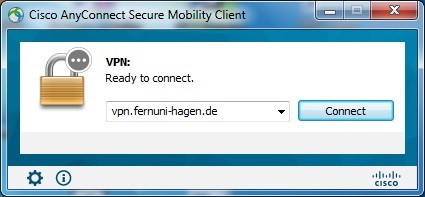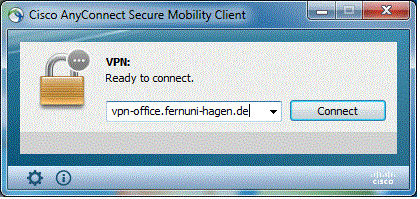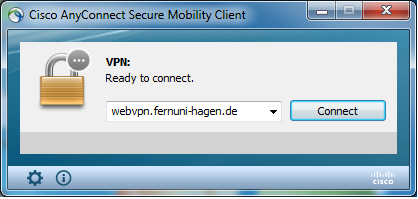Anleitung vpn.fernuni-hagen.de: Unterschied zwischen den Versionen
Keine Bearbeitungszusammenfassung |
Hinweis auf Aktualität. |
||
| (Eine dazwischenliegende Version von einem anderen Benutzer wird nicht angezeigt) | |||
| Zeile 1: | Zeile 1: | ||
{{Infobox Gelb||Die Umstellungsphase ist abgeschlossen. Dieser Artikel ist damit obsolet. Sollten Sie noch die VPN-Zugänge '''webvpn.fernuni-hagen.de''' oder '''vpn-office.fernuni-hagen.de''' verwenden, lesen Sie bitte diesen Artikel. Falls Sie '''vpn.fernuni-hagen.de''' nutzen, können Sie diesen Artikel überspringen.}} | |||
== Anleitung vpn.fernuni-hagen.de == | == Anleitung vpn.fernuni-hagen.de == | ||
| Zeile 11: | Zeile 13: | ||
Wenn Sie bereits das neue VPN nutzen, ändert sich für Sie gar nichts. Das neue System ist davon nicht betroffen und wird auch nicht demnächst abgeschaltet. Sie müssen nichts weiter tun. Ihr Zugang wird weiterhin funktionieren. Wenn Sie jedoch noch den alten VPN-Zugang nutzen, müssen Sie Ihren VPN-Client jetzt umstellen. | Wenn Sie bereits das neue VPN nutzen, ändert sich für Sie gar nichts. Das neue System ist davon nicht betroffen und wird auch nicht demnächst abgeschaltet. Sie müssen nichts weiter tun. Ihr Zugang wird weiterhin funktionieren. Wenn Sie jedoch noch den alten VPN-Zugang nutzen, müssen Sie Ihren VPN-Client jetzt umstellen. | ||
''' | |||
Woran erkenne ich, welches System ich nutze?''' | |||
'''Woran erkenne ich, welches System ich nutze?''' | |||
Wenn Sie den AnyConnect Secure Mobility Client nutzen, sehen Sie beim Aufruf eines der folgenden Bilder: | Wenn Sie den AnyConnect Secure Mobility Client nutzen, sehen Sie beim Aufruf eines der folgenden Bilder: | ||
Aktuelle Version vom 23. April 2024, 16:09 Uhr
Die Umstellungsphase ist abgeschlossen. Dieser Artikel ist damit obsolet. Sollten Sie noch die VPN-Zugänge webvpn.fernuni-hagen.de oder vpn-office.fernuni-hagen.de verwenden, lesen Sie bitte diesen Artikel. Falls Sie vpn.fernuni-hagen.de nutzen, können Sie diesen Artikel überspringen.
Anleitung vpn.fernuni-hagen.de
Abschaltung des alten VPN-Gateways steht unmittelbar bevor. Jetzt schnell umstellen !
Das alte VPN-System der FernUniversität ist mittlerweile in die Jahre gekommen und hat das Ende seiner Lebensdauer und Leistungsfähigkeit erreicht. Der Hersteller bietet keinen Support und keine Updates mehr, die zahlreichen Sicherheitslücken können nicht mehr behoben werden, und eine Aufrechterhaltung des Betriebs ist nicht mehr tragbar. Daher muss dieses System recht bald abgeschaltet werden.
Sie haben bei der Anmeldung ins VPN einen Hinweis auf die bevorstehende Abschaltung und einen Link auf diese Seite erhalten? Dann nutzen Sie derzeit noch das alte VPN und sollten jetzt aktiv werden.
Was ändert sich für mich?
Wenn Sie bereits das neue VPN nutzen, ändert sich für Sie gar nichts. Das neue System ist davon nicht betroffen und wird auch nicht demnächst abgeschaltet. Sie müssen nichts weiter tun. Ihr Zugang wird weiterhin funktionieren. Wenn Sie jedoch noch den alten VPN-Zugang nutzen, müssen Sie Ihren VPN-Client jetzt umstellen.
Woran erkenne ich, welches System ich nutze?
Wenn Sie den AnyConnect Secure Mobility Client nutzen, sehen Sie beim Aufruf eines der folgenden Bilder:
Wenn wie im obennstehenden Beispiel Name „vpn.fernuni-hagen.de“ eingetragen ist, arbeiten Sie bereits mit dem neuen VPN. Sie müssen dann nichts weiter tun.
Bei „vpn-office.fernuni-hagen.de“ handelt es sich ebenfalls um das neue System. Sie brauchen auch hier nichts zu tun.
Bemerkung: Der Eintrag „vpn-office…“ ist inzwischen nicht mehr erforderlich, es reicht völlig aus, wenn Sie„vpn.fernuni-hagen.de“ eintragen. Es ist dasselbe System.
Achtung: Hier ist Handlung erforderlich:
Der Name „webvpn.fernuni-hagen.de“
zeigt noch auf den alten Zugang, der nach
Abschaltung nicht mehr funktionieren wird.
Ändern Sie also bitte diesen Eintrag auf
vpn.fernuni-hagen.de
so wie oben im ersten Bild gezeigt.
Hinweis zur Aktualisierung der AnyConnect-Software:
Auf dem neuen VPN-System ist auch eine neuere Version des AnyConnect-Client hinterlegt. Sollten Sie zum ersten mal diesen neuen Zugang nutzen, wird auf Ihrem Gerät nach der Anmeldung ein automatischer Update-Vorgang gestartet. Das ist völlig normal und auch beabsichtigt. Abhängig von Ihrer Internetverbindung kann dies durchaus einige Minuten dauern. Je nach Konfiguration Ihres Betriebssystems kann es sein, dass Sie zum Neustart aufgefordert werden. Starten Sie in diesem Fall Ihr Gerät bitte neu, und verbinden sich anschließend erneut mit dem VPN.
Wenn Sie ein Linux- oder MAC-Gerät nutzen, können Sie für das VPN auch den in Ihrem System vorhandenen VPN-Client nutzen. Die zusätzliche AnyConnect-Software ist in diesem Fall nicht erforderlich.
Sollten Sie diesen Zugangsweg auf dem alten VPN bereits nutzen oder schon genutzt haben, ist dies für Sie jetzt auf dem neuen System ebenfalls möglich.
Für die Umstellung sind folgende Änderungen erforderlich:
1.) Der Name des Gateways:
Wenn Sie in Ihrer Clientkonfiguration im entsprechenden Feld noch den Namen „webvpn.fernuni-hagen.de“, bzw. die IP-Adresse 132.176.101.101 eingetragen haben, ändern Sie diese bitte in vpn.fernuni-hagen.de
2.) Gruppenname und Gruppenpasswort (Shared Secret):
Bisher haben Sie wahrscheinlich noch einen dieser Gruppennamen verwendet:
FU-VPN-STUD FU-VPN-STUD-SPLIT FU-VPN-BIB FU-VPN-STUD-NAT FU-VPN-STUD-SPLIT-NAT FU-VPN-BIB-NAT
Für eine Verbindung auf dem neuen VPN tragen Sie stattdessen bitte sowohl im Feld für Gruppennamen als auch im Gruppenpassword (Shared Secret) ein:
Gruppenname: IPsec
Gruppenpasswort(Shared Secret): IPsec
Hierbei ist die Groß-/Kleinschreibung zu beachten:
Die ersten beiden Buchstaben groß, die anderen drei bitte klein schreiben.
Sollte Ihnen die Umstellung nach dieser Anleitung nicht gelingen, nutzen Sie bitte vorerst weiter das alte System und wenden sich an den Helpdesk des ZDI unter 02331 987-4444
oder per Mail an helpdesk@fernuni-hagen.de
Der Helpdesk wird mit Ihnen die weiteren Schritte besprechen.